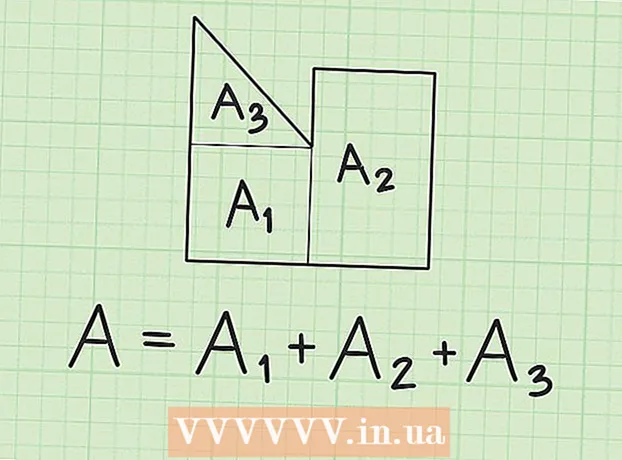Auteur:
John Stephens
Date De Création:
21 Janvier 2021
Date De Mise À Jour:
2 Juillet 2024

Contenu
Les ordinateurs portables (ordinateurs portables) exécutent les commandes lentement pour de nombreuses raisons: vous avez trop d'onglets ouverts ou de nombreux programmes ouverts en même temps ou de nombreux programmes s'exécutant en arrière-plan à votre insu. Chaque méthode d'accélération d'un ordinateur a à voir avec la libération de mémoire. Même la désactivation des effets de mouvement améliore considérablement la vitesse!
Pas
Méthode 1 sur 5: conseils pour tous les ordinateurs portables
Quittez les programmes et applications inutilisés. L'exécution de plusieurs programmes et applications en même temps consommera beaucoup de mémoire de l'ordinateur portable, ce qui ralentira le fonctionnement de l'ordinateur. La désactivation des programmes et applications inutilisés améliorera la vitesse de votre ordinateur.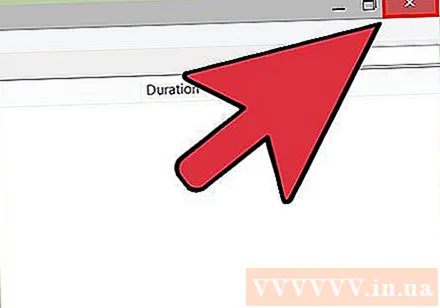
- Trouvez les programmes que vous avez laissés pour compte, mais ne les avez pas désactivés
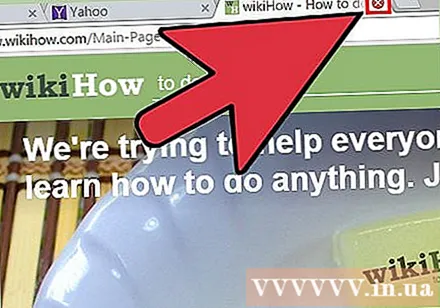
Désactivez les onglets de navigateur inutiles. Chaque onglet du navigateur Web utilise de la mémoire. Plus vous avez d'onglets ouverts, plus votre ordinateur portable utilise de mémoire pour exécuter le navigateur Web.Limiter le nombre d'onglets du navigateur ouverts peut accélérer votre ordinateur portable.- Utilisation terminée, veuillez désactiver ou désactiver les onglets.
- Si vous ouvrez l'onglet pour vous «rappeler» de faire quelque chose, rédigez une note ou envoyez-vous un e-mail.
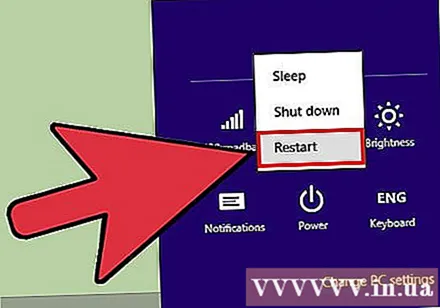
Redémarrez l'ordinateur portable. Les ordinateurs portables fonctionnent plus facilement lors des redémarrages réguliers (~ 1x / semaine). Le redémarrage améliore considérablement la vitesse de la machine.
Supprimez les programmes, applications et fichiers inutiles. Supprimez les programmes, applications et fichiers inutilisés pour libérer de la mémoire sur le disque dur de votre ordinateur portable.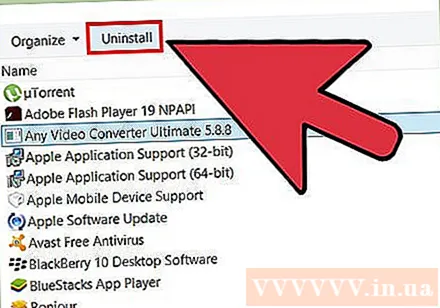
- Essayez de trouver le dossier contenant des applications anciennes ou inutilisées à supprimer ou à désinstaller.
Méthode 2 sur 5: Mac
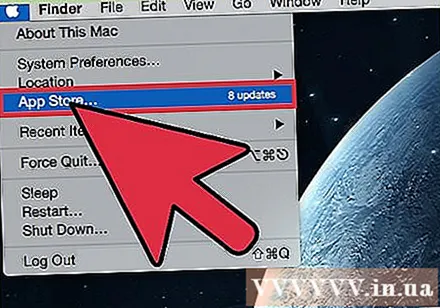
Cliquez sur le menu Apple pour rechercher les mises à jour logicielles. Sélectionnez "App Store" dans le menu Apple dans le coin gauche de l'écran et recherchez les mises à jour logicielles. Les mises à jour logicielles régulières aident les ordinateurs portables à fonctionner plus rapidement.
Limitez le nombre de programmes qui démarrent automatiquement dans «Préférences Système». Cliquez sur le menu Apple dans le coin supérieur gauche de l'écran et choisissez «Préférences système». Sélectionnez «Utilisateurs et groupes» dans le champ «Éléments de connexion». Cochez la case à côté du programme que vous ne souhaitez pas démarrer avec votre ordinateur et cliquez sur le signe «-» pour supprimer l'élément de la liste. Ne pas laisser les programmes et applications démarrer avec votre ordinateur est un moyen efficace d'accélérer votre ordinateur portable.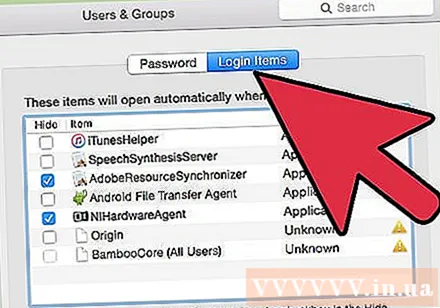
Arrêtez les processus d'arrière-plan inutiles avec le "Moniteur d'activité". Votre ordinateur portable dispose de nombreux programmes exécutés en arrière-plan. Ces processus cachés peuvent prendre de la mémoire, ce qui ralentit le fonctionnement de la machine. La désactivation des processus d'arrière-plan améliorera la vitesse de l'ordinateur portable. Ouvrez le dossier "Applications"> "Utilitaires". Ouvrez «Moniteur d'activité», cliquez sur l'onglet «Mémoire», puis sur le filtre «Mémoire». Double-cliquez sur le programme que vous souhaitez quitter et cliquez sur "Quitter". Pour arrêter le programme, cliquez à nouveau sur "Quitter".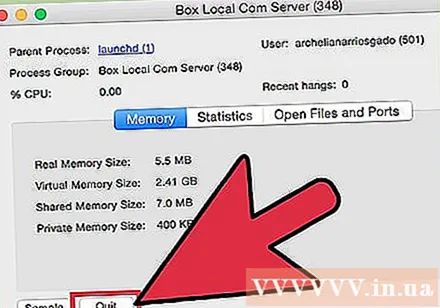
- Ne désactivez que les programmes que vous connaissez bien.
- Le filtre de mémoire trie le programme en fonction de l'utilisation de la mémoire. Le programme utilisant le plus de mémoire apparaîtra en haut de la liste.
Désactivez les effets visuels dans "Préférences Système". Les effets visuels tels que l'effet de masquage de fenêtre peuvent ralentir votre ordinateur portable. Pour les désactiver, allez dans le menu Apple dans le coin supérieur gauche de l'écran et choisissez «Préférences Système».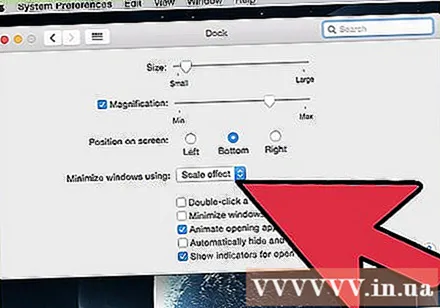
- Sélectionnez «Dock». Changez «Réduire les fenêtres à l'aide de» de «Effet Genie» à «Effet d'échelle».
- Revenez au menu principal de «Préférences Système» et ouvrez «Accessibilité». Cochez la case à côté de «Réduire la transparence». Il s'agit d'une fonction de réduction de la transparence des menus déroulants, de la barre d'outils, etc.
Méthode 3 sur 5: Windows 10
Vérifiez les mises à jour. Windows publie des mises à jour le 2e mardi de chaque mois. Mettez à jour votre ordinateur portable régulièrement pour corriger les bogues et le rendre plus rapide et plus fluide. Sélectionnez «Démarrer»> «Paramètres». Cliquez sur «Mise à jour et sécurité». Sélectionnez «Windows Update»> «Vérifier les mises à jour». Windows téléchargera automatiquement les mises à jour disponibles.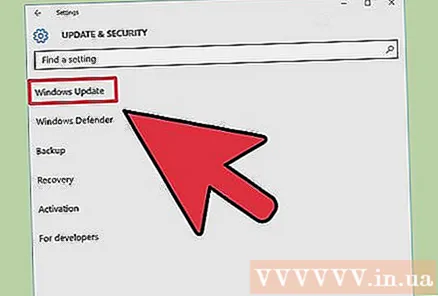
Limitez le nombre de programmes qui démarrent avec votre ordinateur dans le "Gestionnaire des tâches". Lorsque l'ordinateur est allumé, un certain nombre de programmes et d'applications démarrent automatiquement. Vous pouvez améliorer les performances de démarrage de votre ordinateur en réduisant le nombre de programmes et d'applications qui démarrent automatiquement.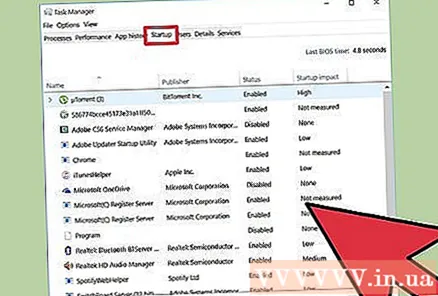
- Cliquez avec le bouton droit de la souris dans le coin inférieur droit de l'écran et sélectionnez «Gestionnaire des tâches» pour l'ouvrir.
- Cliquez sur «Plus de détails».
- Ouvrez l'onglet «Démarrage».
- Faites un clic droit sur un programme ou une application et sélectionnez «Désactiver». Ce n'est pas une suppression du programme. Cela empêche simplement les programmes et les applications de démarrer en même temps.
Exécutez le rapport sur les performances. L'outil de surveillance des performances sur Windows 10 fournit aux utilisateurs un rapport complet sur leurs ordinateurs. Le rapport détectera le problème et recommandera une solution.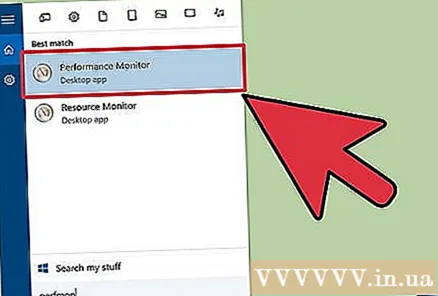
- Cliquez sur "Démarrer" et entrez "exécuter / rapport" dans la boîte de dialogue de recherche. presse ↵ Entrez. Il s'agit de l'action de démarrage de l'Analyseur de performances. Il faut quelques minutes au programme pour terminer la compilation de son rapport.
- Lisez le rapport et corrigez le problème. Passez du temps à rechercher des rapports. Suivez les instructions pour corriger l'erreur décrite.
Désactivez les applications d'arrière-plan. Outre les programmes que vous voyez, votre ordinateur portable exécute également en arrière-plan de nombreux autres programmes. Ces processus implicites continuent de recevoir des informations (et utilisent de la mémoire) même si vous ne les utilisez pas. La désactivation de ces programmes peut accélérer votre ordinateur portable.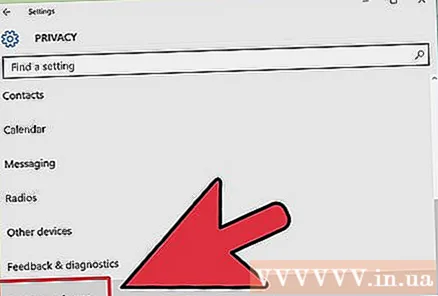
- Sélectionnez "Démarrer"> "Paramètres".
- Cliquez sur "Confidentialité"> "Applications d'arrière-plan".
- Localisez l'application que vous ne souhaitez pas exécuter et faites glisser le commutateur sur «off». Si vous souhaitez utiliser ce programme, vous pouvez l'ouvrir manuellement.
Défragmentez votre disque dur. Au fil du temps, les fichiers stockés sur les disques durs se fragmentent et au lieu de stocker les composants du fichier au même endroit, les parties sont séparées. Lorsque vous ouvrez des fichiers fragmentés, le disque dur doit trouver le reste et ralentir l'ordinateur. La machine défragmentera automatiquement le disque dur selon le calendrier programmé. Cependant, vous pouvez défragmenter votre disque dur manuellement.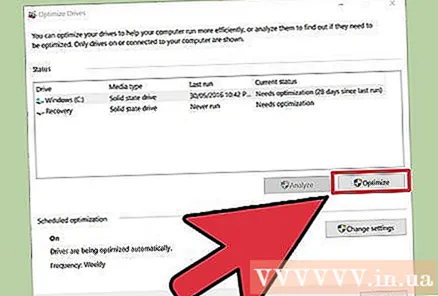
- Cliquez sur Démarrer et tapez «Défragmenter et optimiser les lecteurs» dans la barre de recherche. Lancez l'outil.
- Sélectionnez le disque dur et cliquez sur «Analyser».
- Sélectionnez "Optimiser" pour défragmenter votre disque dur. N'utilisez pas l'ordinateur pendant la défragmentation du disque dur.
Nettoyage de disque. Exécutez l'outil Windows Disk Cleaner pour trouver et supprimer facilement les fichiers, programmes et applications inutiles du lecteur. La suppression de ces fichiers libérera plus de mémoire pour accélérer le fonctionnement de votre ordinateur.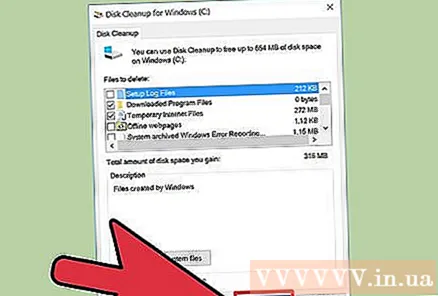
- Cliquez sur le bouton Démarrer et tapez "Nettoyage de disque" dans la barre de recherche. Exécutez le programme dans la liste de recherche.
- Sélectionnez le lecteur que vous souhaitez nettoyer.
- Cochez la case en regard du type de fichier que vous souhaitez supprimer. Vous pouvez lire une brève description de chaque type de fichier en cliquant sur la catégorie respective.
- Cliquez sur "Ok" pour nettoyer le lecteur.
Désactivez les effets visuels. Windows 10 a de nombreux effets de mouvement activés par défaut. La désactivation des effets de mouvement peut améliorer la vitesse de l'ordinateur portable.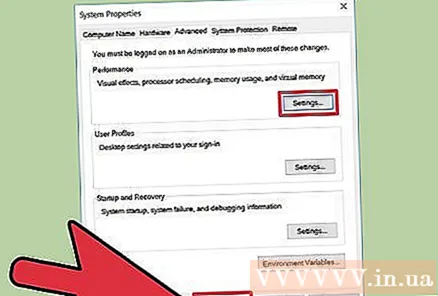
- presse ⊞ Gagner+R pour ouvrir la commande (invite de commande).
- Entrez la commande "sysdm.cpl" dans l'invite de commande et appuyez sur ↵ Entrez.
- Sélectionnez l'onglet "Avancé".
- Sous «Performances», sélectionnez «Paramètres»> «Personnalisé».
- Décochez la boîte de dialogue à côté de chaque effet de mouvement et cliquez sur «Appliquer».
Méthode 4 sur 5: Windows 8
Vérifiez les mises à jour. La mise à jour de votre système d'exploitation, de vos programmes et de vos applications peut considérablement améliorer la vitesse de votre ordinateur portable. Voici les étapes à suivre pour rechercher les mises à jour de Windows 8: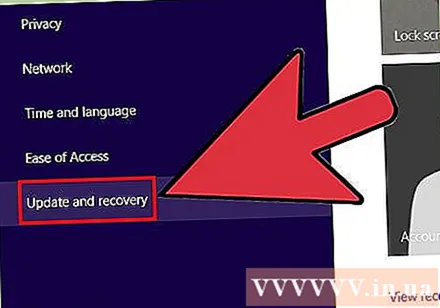
- Faites glisser l'écran de droite au centre, puis sélectionnez «Paramètres».
- Cliquez sur «Modifier les paramètres du PC» et sélectionnez «Mise à jour et récupération».
- Sélectionnez «Vérifier maintenant». Windows recherchera les mises à jour disponibles.
- Cliquez sur «Installer les mises à jour», acceptez les conditions et cliquez sur «Terminer».
Limitez le nombre de programmes qui démarrent avec votre ordinateur. Un certain nombre de programmes et d'applications démarrent automatiquement lorsque l'ordinateur est allumé. Si l'ordinateur portable doit exécuter trop de programmes et d'applications en même temps, le temps de démarrage sera plus long. Vous pouvez améliorer les performances de démarrage de votre ordinateur portable en désactivant les programmes et les applications qui démarrent automatiquement.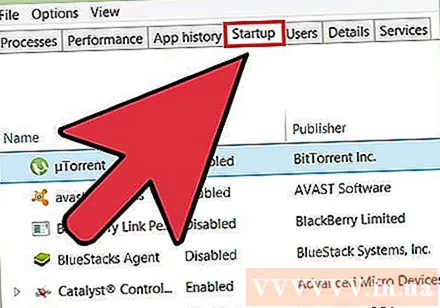
- Cliquez sur «Démarrer» et sélectionnez «Gestionnaire de tâches».
- Ouvrez l'onglet "Démarrage".
- Sélectionnez le programme que vous souhaitez désactiver.
- Cliquez sur «Désactiver».
Désactivez les processus d'arrière-plan inutiles. Lorsqu'il y a trop de programmes exécutés en arrière-plan, la capacité de l'ordinateur à effectuer des tâches simples est également considérablement réduite. Fermer les programmes à l'aide du Gestionnaire des tâches améliorera la vitesse de l'ordinateur portable.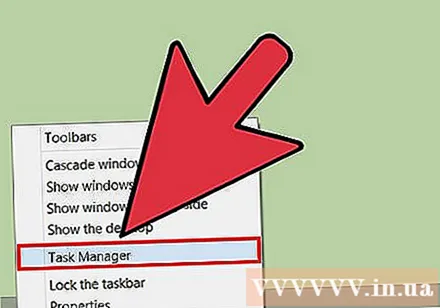
- Cliquez avec le bouton droit de la souris sur la barre d'outils du bureau et sélectionnez «Gestionnaire de tâches» dans le menu qui apparaît.
- Cliquez sur l'onglet «Processus» pour voir les résultats.
- Sélectionnez les tâches qui utilisent beaucoup de ressources informatiques (elles sont mises en évidence) et / ou des tâches d'arrière-plan (dans la section Processus d'arrière-plan). Choisissez uniquement les programmes que vous connaissez bien.
- Cliquez sur «Fin de tâche».
Défragmentez votre disque dur. Lorsque les fichiers sont utilisés et repositionnés sur le disque dur, ils deviennent fragmentés - au lieu de stocker tous les éléments du fichier au même emplacement, ils sont divisés à différents endroits. Bien que votre ordinateur défragmente automatiquement le disque dur selon un calendrier planifié, vous pouvez défragmenter le disque dur manuellement.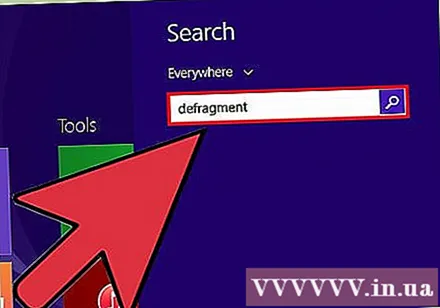
- Cliquez sur le bouton Démarrer et tapez "Défragmenter" dans la boîte de dialogue de recherche.
- Sélectionnez "Défragmenteur de disque" dans les résultats.
- Sélectionnez le disque dur et cliquez sur «Analyser le disque».
- Cliquez sur «Défragmenter le disque».
Nettoyage de disque. L'outil Disk Cleaner de Windows permet aux utilisateurs de trouver et de nettoyer facilement les fichiers, programmes et applications inutiles sur leurs disques. Supprimez des fichiers avec l'outil de nettoyage de disque intégré pour libérer plus de mémoire et accélérer le fonctionnement de votre ordinateur.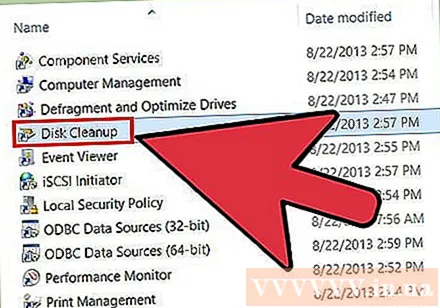
- Faites glisser l'écran de la droite vers le centre et sélectionnez «Paramètres».
- Cliquez sur «Panneau de configuration» et sélectionnez «Outils d'administration».
- Double-cliquez sur "Nettoyage de disque", puis sélectionnez le lecteur que vous souhaitez nettoyer et cliquez sur "OK".
- Cochez la case à côté du type de fichier que vous souhaitez supprimer et cliquez sur "OK".
- Sélectionnez "Supprimer les fichiers".
Désactivez les effets visuels. Windows 8 a de nombreux effets de mouvement activés par défaut. La désactivation de ces effets peut améliorer la vitesse de votre ordinateur portable.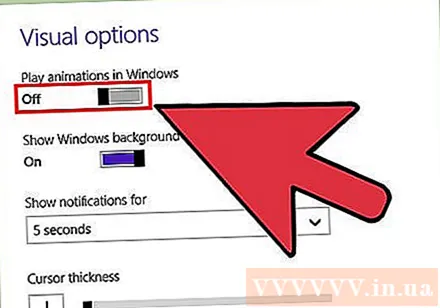
- Cliquez sur le bouton Démarrer et tapez "Panneau de configuration" dans la barre de recherche. presse ↵ Entrez.
- Sélectionnez «Applications»> «Facilité d'accès»> «Facilité d'accès au centre».
- Sélectionnez «Rendre l'ordinateur plus facile à voir».
- Cochez la case «Désactiver toutes les animations inutiles» et cliquez sur «Appliquer».
Méthode 5 sur 5: Windows 7
Vérifiez les mises à jour. Mettez à jour le système d'exploitation, les programmes et les applications pour corriger les bogues, améliorer les performances et accélérer votre ordinateur portable. Voici comment vérifier manuellement les mises à jour: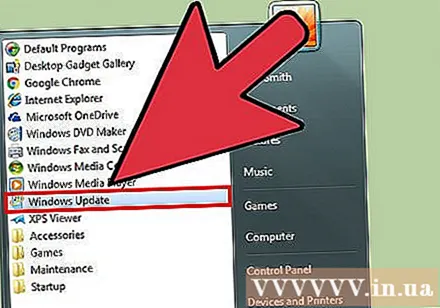
- Cliquez sur "Démarrer"> "Tous les programmes"> "Windows Update".
- Cliquez sur «Rechercher des mises à jour». Windows recherchera les mises à jour disponibles.
- Sélectionnez «Installer les mises à jour».
Défragmentez votre disque dur. Lorsque des fichiers sont utilisés et situés sur un disque dur, ils deviennent fragmentés - au lieu de stocker tous les éléments du fichier au même emplacement, ils sont séparés en différents endroits. Bien que votre ordinateur défragmente automatiquement le disque dur selon un calendrier planifié, vous pouvez le faire vous-même manuellement.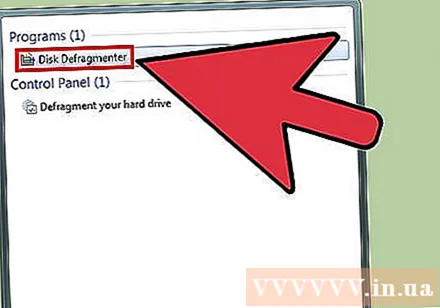
- Cliquez sur le bouton Démarrer et tapez "Défragmenteur de disque" dans la boîte de dialogue de recherche.
- Sélectionnez "Défragmenteur de disque" dans les résultats de la recherche.
- Sélectionnez le lecteur que vous souhaitez défragmenter et cliquez sur «Analyser le disque». Entrez un mot de passe administrateur si vous y êtes invité.
- Cliquez sur «Défragmenter le disque». Entrez un mot de passe administrateur si vous y êtes invité.
Nettoyage de disque. L'outil de nettoyage de disque de Windows permet aux utilisateurs de trouver et de supprimer facilement les fichiers, programmes et applications inutiles sur le disque. La suppression de ces fichiers libérera plus de mémoire pour accélérer le fonctionnement de votre ordinateur.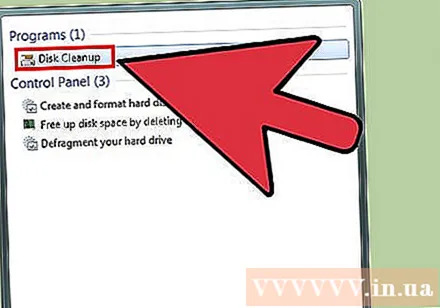
- Cliquez sur le bouton Démarrer et tapez "Nettoyage de disque" dans la boîte de dialogue de recherche.
- Sélectionnez "Nettoyage de disque" dans les résultats de la recherche.
- Sélectionnez le lecteur que vous souhaitez nettoyer et appuyez sur "Ok".
- Sélectionnez "Supprimer les fichiers".
Désactivez les effets visuels. Windows 7 a de nombreux effets de mouvement activés par défaut. La désactivation de ces effets peut améliorer la vitesse de votre ordinateur portable.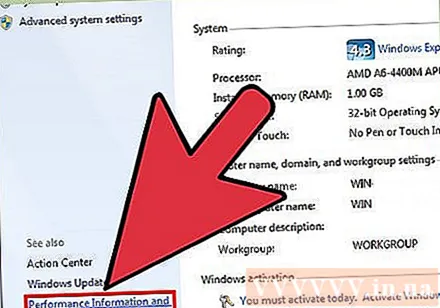
- Cliquez sur le bouton Démarrer et sélectionnez «Panneau de configuration».
- Sélectionnez «Système et maintenance»> «Informations sur les performances et outils».
- Sélectionnez «Ajuster les effets visuels»> «Personnalisé».
- Décochez la boîte de dialogue à côté de chaque effet de mouvement et cliquez sur «Appliquer».
Conseil
- Pensez à augmenter la mémoire pour Mac et PC. De cette façon, vous améliorerez certainement la vitesse de votre ordinateur portable.
avertissement
- N'installez pas de programmes que vous n'utilisez pas. Ne désinstallez pas les programmes que vous ne connaissez pas bien car Windows peut en avoir besoin pour effectuer des tâches de base.